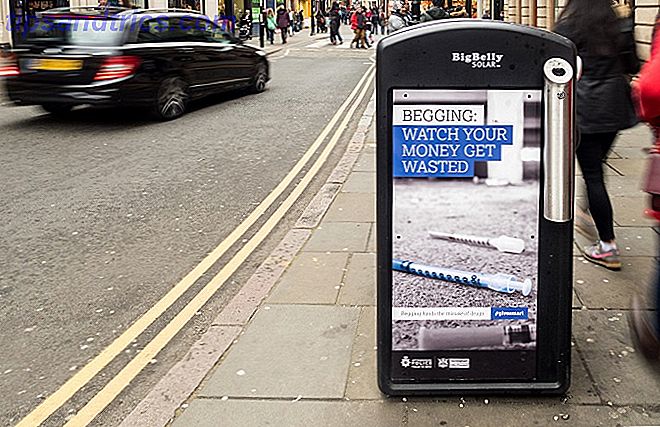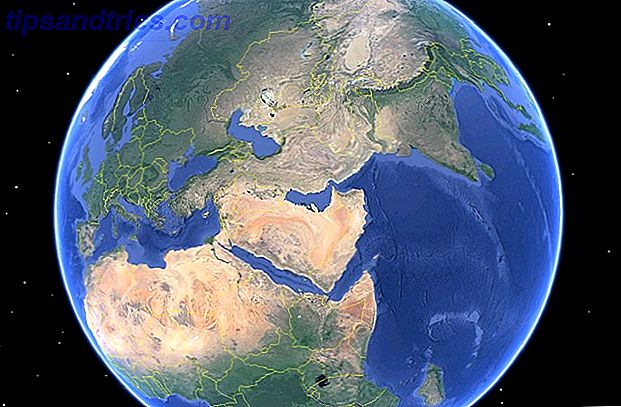¿Alguna vez te encuentras con un montón de pestañas y documentos de Word abiertos, pero luego tienes que reiniciar tu computadora? Ya sea una actualización o una nueva aplicación que requiera un reinicio, en lugar de posponerlo, o marcar un montón de pestañas que solo necesita por el momento, Cupcloud guardará temporalmente sus pestañas, documentos y más, y los restaurará con un simple clic del botón.
La aplicación gratuita, que hemos visto brevemente en el pasado CupCloud: Almacena las sesiones de uso de tu computadora y cárgalas fácilmente en otras máquinas CupCloud: Almacena las sesiones de uso de tu computadora y cárgalas fácilmente en otras máquinas Leer más, se ejecuta silenciosamente en el fondo hasta que necesite usarlo. Hemos echado un vistazo a algunas extensiones de Chrome como Tab Bundler y Tab Shutter, pero Cupcloud va más allá de guardar solo pestañas de sitios web en su navegador y se extiende al escritorio.
Obteniendo la configuración de Cupcloud
Por el momento, Cupcloud solo admite una lista limitada de aplicaciones. Puede guardar pestañas de tres navegadores: Chrome, Internet Explorer y Safari, así como también documentos abiertos en Apple iWork, Adobe Acrobat y Microsoft Word, Excel y Powerpoint. También puede guardar todas las ventanas abiertas en Windows Explorer y Mac OS X Finder.
El primer paso para iniciar y ejecutar Cupcloud en su computadora es registrarse para obtener una cuenta gratuita. Cupcloud está en beta pública y registrarse es tan fácil como ingresar su correo electrónico, nombre de usuario y contraseña.
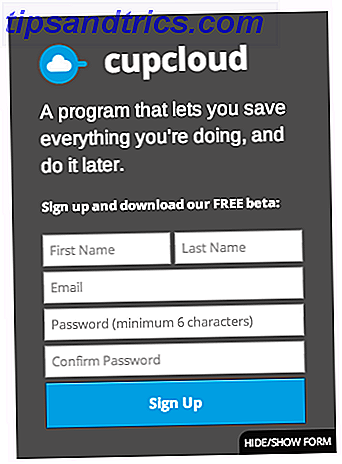
Luego se le pedirá que descargue el software beta gratuito. Cupcloud está disponible para Windows XP, 7 y 8, así como para OS X 10.7 y versiones posteriores. Después de descargar e instalar la pequeña aplicación, se le pedirá que inicie sesión en su cuenta.
Usando Cupcloud
Una vez que haya iniciado sesión, Cupcloud no podría ser más fácil de usar. Las opciones para la aplicación son limitadas; todo lo que realmente puede elegir es si desea iniciar Cupcloud cuando se inicia la computadora. Tiene sentido iniciar Cupcloud cuando enciendes tu computadora, ya que es el tipo de aplicación que se ejecuta silenciosamente en segundo plano, esperando que la uses cuando sea necesario.
Mientras trabajas, si decides que debes guardar todas las pestañas que tienes abiertas en tu navegador, abrir tus documentos de Microsoft y las ventanas de Explorador y Buscador, solo presiona el botón Taza .

Las tazas se nombran automáticamente, utilizando nada más que una secuencia de números, pero al hacer clic derecho en la Copa, podrá cambiar el nombre. Hay algunas otras opciones que verá en ese menú cuando haga clic con el botón derecho en su Copa o guarde pestañas y documentos. Puede eliminar la Copa, moverla a otra carpeta o "Descomprimirla". Cuando pulses " Uncup", se abrirán todas las pestañas y ventanas que se guardan en esa Copa específica.
Si desea organizarse realmente con sus 'Copas', también puede crear varias carpetas en el menú lateral. Esto es particularmente útil si desea guardar pestañas relacionadas con el trabajo, relacionadas con el ocio o incluso incluso más organizadas, relacionadas con el proyecto.
Si tiende a necesitar abrir un cierto número de pestañas regularmente, puede usar Cupcloud para guardar todas las pestañas que normalmente tendría abiertas para la tarea y cargarlas en su navegador con solo un clic.
Otra característica realmente genial que Cupcloud ofrece a sus usuarios es que le permite llevar ese contenido de una computadora a otra, ya sea en una máquina Mac o Windows. Todo lo que tienes que hacer es descargar e instalar la aplicación gratuita en todas tus máquinas, y tienes acceso instantáneo a todas tus Copas. Por lo tanto, si está trabajando en algo en el trabajo y necesita reanudar desde donde lo dejó en su casa, simplemente ahueque sus ventanas y luego ábralas en su otra máquina cuando llegue a casa.
Lo mejor de todo: Cupcloud es multiplataforma, así que si eres un usuario de Windows, por ejemplo, puedes recuperar tu sesión guardada en la Mac de tu amigo.

Mientras que Cupcloud está en versión beta, la versión gratuita del servicio le permite crear tazas ilimitadas por mes, pero solo puede acceder a las 30 copas más recientes. Premium te ofrece tazas ilimitadas y acceso ilimitado a esas tazas. Otras características Los usuarios Premium pueden esperar incluir el uso compartido, el soporte extendido del programa y tazas seguras. Mientras está en versión beta, todo lo que se necesita para obtener una prima es invitar a dos amigos a unirse al servicio. Por cada amigo que se una, obtendrá 2 meses gratis de servicio premium Cupcloud, por un límite de hasta 2 años. Actualmente no hay un modelo de suscripción paga.
Otra característica interesante es compartir, que aún no se ha lanzado. Al hacer clic con el botón derecho en la Copa que elija, puede compartirla con otros usuarios de Cloudcup. Si envía por correo electrónico una Copa compartida a alguien que todavía no la tiene instalada, se le invitará a registrarse y descargarla. Una vez que hayan aceptado la Copa compartida, aparecerá en ambas aplicaciones, y los cambios se reflejarán en ambas cuentas.
Para ver Cupcloud en acción, mira el video a continuación:
Nuestro veredicto
Es increíblemente fácil de usar Cupcloud. La aplicación es simple de usar y realiza su función principal muy bien. Tal aplicación ayuda a resolver un problema pequeño pero molesto cuando tratas de retomar tu trabajo donde lo dejaste. Nos ha dejado preguntándonos por qué alguien no pensó en esto antes.
Por supuesto, todavía está en las etapas beta de desarrollo, por lo que encontrará que hay algunos problemas que resolver. Las futuras versiones que permiten compartirlas con otros usuarios, junto con una expansión muy necesaria de los tipos de archivos, carpetas y aplicaciones que Cupcloud puede guardar en sus sesiones, harán que Cupcloud sea verdaderamente indispensable.
Descargar: Cupcloud para Mac y Windows (gratis)
¿Qué opinas de Cupcloud? ¿Puedes pensar en otras formas en que puedas aprovechar la aplicación gratuita? Háganos saber en los comentarios.